SharePoint Server 2013 でモバイル ビューを計画する
適用対象:
 2016
2016  2019
2019  Subscription Edition
Subscription Edition  SharePoint in Microsoft 365
SharePoint in Microsoft 365
重要
2016 年、SharePoint モバイル アプリは SharePoint Server 2013 のサポートを受けて導入されました。 詳細については、「 オンラインおよびオンプレミスでの SharePoint モバイル アプリのサポート 」を参照してください。
SharePoint Server 2013 では、SharePoint サイトを表示するために使用できる、最適化された新しいモバイル ブラウザー エクスペリエンスがあります。 たとえば、HTML5 ベースのコンテンポラリー ビューなど、最新のすぐに使用できるソリューションを柔軟に使用できます。また、組織固有の使いやすさ要件に基づいてモバイル ビューを設計することもできます。 SharePoint Server 2013 で使用できるブラウザー ベースのエクスペリエンスは 4 つあります。 これらのエクスペリエンスを選択する機能は、持っているデバイスやモバイル ビューで有効にしようとしているサイトの種類など、いくつかの要因によって異なります。 この記事は、SharePoint Server 2013でのモバイル ブラウザー環境の使用を計画する際に役立ちます。特定の表示モードのデバイスおよびサイトの要件を特定し、モバイル デバイス ベースのインベントリを提供します。 完了すると、利用可能なモバイル ビューが理解され、これらのビューが許容できない場合は、次の手順とガイダンスが提供されます。
この記事を読み進める前に、「モバイル デバイスと SharePoint Server 2013 の概要」を読んでおくことをお勧めします。 ブラウザー リダイレクト プロセスやモバイル ビューのリダイレクトに関連する compat.browser ファイルなど、モバイル ビューの詳細が説明されています。 SharePoint Server 2013 でサポートされているモバイル ブラウザーの詳細については、「SharePoint 2013 でサポートされているモバイル デバイス ブラウザー」を参照してください。
モバイル ブラウザー エクスペリエンス
ここでは、SharePoint Server 2013で利用できるモバイル ビューについて説明し、利用できるビューをデバイス要件およびサイト要件に基づいて特定する方法について説明します。 既定では、3 つの異なるモバイル ブラウザー エクスペリエンスを利用でき、さらに SharePoint 発行サイトに対してカスタマイズされたモバイル ブラウザー ビューを作成できるデバイス チャネルという機能が用意されています。 次の表では、これらのビューおよびデバイス チャネル機能について説明します。
表: モバイル ブラウザー ビューおよびデバイス チャネル機能
| モバイル ビュー | デバイスの表示 | 説明 |
|---|---|---|
| コンテンポラリ表示 |
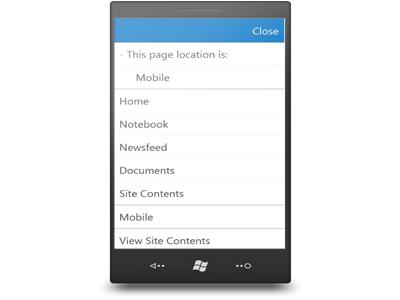
|
スマートフォンデバイスのみ。 選択したサイト テンプレート (チーム サイト、空白サイト、ドキュメント ワークスペース、ドキュメント センター、およびプロジェクト サイト) で既定でアクティブ化されます。 SharePoint Server 2013 では既定で利用できます。 コンテンポラリ モバイル ブラウザー ビューは、HTML5 で表示されます。 この表示は、Windows Phone 7.5 用の Mobile Internet Explorer バージョン 9.0 以降、iPhone iOS 5.0 用の Safari バージョン 4.0 以降、および Android 4.0 以降のバージョンの Android ブラウザーで利用できます。 コンテンポラリ表示には、タッチに最適化された最新の UI が備えられています。 サイトのさまざまなページやパーツに簡単に移動できる、直感的なナビゲーション エクスペリエンスが提供されます。 全画面 UI 表示をサポートします。 > [!重要]> 現代的なビューは、スマートフォンデバイスを対象としています。 ただし、スマートフォンに似たユーザー エージェント文字列を使用するスレートでは、この表示が使用されることがあります。 ユーザー エージェント文字列およびモバイル ビュー リダイレクトの構成の詳細については、「 Configure the browser definition file in SharePoint Server」を参照してください。 新しいコンテンポラリ表示機能の詳細については、「モバイル デバイスと SharePoint Server 2013 の概要」を参照してください。 |
| クラシック表示 |
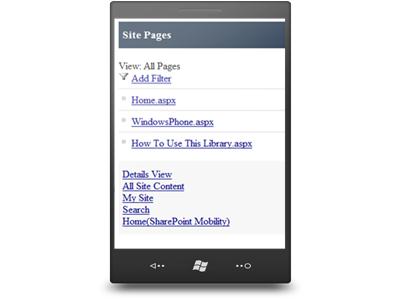
|
スマートフォンデバイスのみ。 この表示モードは、HTML 形式または類似するマークアップ言語 (CHTML、WML など) で表示され、新しいコンテンポラリ表示で表示できないモバイル ブラウザー向けの下位互換性を備えています。 SharePoint Server 2013 では既定で利用できます。 SharePoint サイトでリストやライブラリを操作するための軽量なモバイル ビューです。 ハイパーリンクによるナビゲーション モデルです。 |
| 全画面表示 UI |
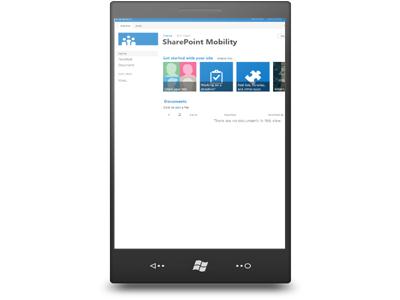
|
スマートフォン デバイスおよびスレート デバイス向けです。 この表示は、デスクトップにおける SharePoint 表示エクスペリエンスに似ています。 デスクトップと同じナビゲーション エクスペリエンスが提供されます。 コンテンポラリ表示には、全画面 UI 表示に切り替えるためのメニュー オプションが用意されています。 |
| デバイス チャネル (カスタム) |
該当なし - デザインによって異なる |
スマートフォン デバイスおよびスレート デバイス向けです。 発行サイトでのみ使用できます。 デバイス チャネルを使用すると、各デバイスのユーザー エージェント文字列に基づいて異なるデバイスを対象とするさまざまなデザインを使用することによって、複数の方法で単一の発行サイトを表示できます。 サイトおよびコンテンツを、特定のデバイスまたはデバイスのグループ用のさまざまなマスター ページおよびスタイル シートにマッピングして、異なるマスター ページおよびスタイル シートを使用できます。 同じページおよびページ レイアウトを使用して、さまざまなデバイス チャネルに対して異なるコンテンツを簡単に表示できます。 |
モバイル デバイスのデバイス一覧およびサイト計画
計画における最初の重要な手順は、SharePoint Server 2013 サイトに接続するモバイル デバイスの一覧を作成することです。 次に、SharePoint Server 2013のモバイル ビューを提供するサイトを決定する必要があります。
デバイス一覧
いくつかの重要な予備的な質問は 、どのデバイスを持っているか、SharePoint Server 2013 でサポートされていますか? ブランドやオペレーティング システムの情報を含むすべてのデバイスをインベントリすることが重要です。 また、前の表に示したように、一部の表示は特定の電話やスレートでは利用できません。 たとえば、デバイスに HTML5 対応ブラウザーが搭載されていない場合は、コンテンポラリ表示を表示できません。 SharePoint Server 2013ではサポートされていないデバイスもあります。 計画のこの段階では、次の手順を実行すると役立ちます。
ネットワーク内のデバイス、または SharePoint Server 2013 サイトに接続するモバイル デバイスの、ブランドおよびオペレーティング システム バージョンごとの完全なデバイス一覧を作成します。
スマートフォンおよびスレートで利用可能なビューについては、前のブラウザー エクスペリエンスについての表を参照してください。 SharePoint Server 2013でサポートされているデバイス ブラウザーのブランドおよびオペレーティング システムごとの詳細については、「SharePoint 2013 でサポートされているモバイル デバイス ブラウザー」を参照してください。
この手順で役立つ、ブランドおよびオペレーティング システム バージョンごとに一覧を分類するためのワークシートが用意されています。 このワークシートには、特定のデバイス ブラウザーが SharePoint Server 2013 でサポートされているかどうかを示す列も用意されています。 この記事の後半で説明する、モバイル ビュー選択時の制限を明確にする場合に役立つため、デバイスの一覧およびサポート情報を取得することは重要です。 このワークシートをダウンロードするには、Microsoft ダウンロード センターの「ワークシート: モバイル デバイスのインベントリおよびサイト計画」を参照してください。
モバイル デバイスのサイト計画
さまざまな SharePoint サイト テンプレートで、SharePoint Server 2013のブラウザーベースのモバイル ビューを使用できます。 次の表に、モバイル ビューを適用できるテンプレートを示します。
表: SharePoint サイト テンプレートにおけるブラウザーベースのモバイル ビュー
| モバイル ビュー | チーム サイト | 空のサイト | ドキュメント ワークスペース | ドキュメント センター | プロジェクト サイト | 発行サイト |
|---|---|---|---|---|---|---|
| コンテンポラリ表示 |
○ |
はい |
はい |
はい |
○ |
× |
| 全画面表示 UI |
○ |
はい |
はい |
はい |
はい |
○ |
| デバイス チャネル |
× |
該当なし |
該当なし |
該当なし |
該当なし |
○ |
| クラシック表示 |
○ |
はい |
はい |
はい |
あり |
該当なし |
注:
全画面 UI 表示は、この表に示したテンプレート以外にも、すべての SharePoint サイト テンプレートで利用できます。
回答すべき重要な質問は、 SharePoint Server 2013 でモバイル ビューを表示する予定のサイトはどれですか? モバイル ビューの選択については次のセクションで説明しますが、組織でモバイル レンダリングを必要とするサイトを特定することが重要です。 前のセクションで紹介したものと同じワークシートを使用して、この情報を記録できます。 このワークシートをダウンロードするには、Microsoft ダウンロード センターの「 ワークシート: モバイル デバイスのインベントリおよびサイト計画」を参照してください。
モバイル ブラウザー エクスペリエンスを選択する
完全なデバイス一覧を作成し、デバイス レベルおよびサイト レベルでのモバイル ビューのさまざまな制限を理解したら、どのモバイル ブラウザー ビューが組織のニーズに最も適しているかを選択する必要があります。
どのビューを選択する必要がありますか。
どのビューを選択するかは、モバイル ユーザビリティ要件、ユーザーとモバイル SharePoint ソリューションとの間で必要な相互作用のレベル、デバイスの制限、サイトの制限などの要因によって決まります。 一般的な相互作用においてコンテンポラリ表示のようなあらかじめ用意されているエクスペリエンスで十分であるか、またはデバイス チャネルのように、特定のビジネス要件に適合する、よりカスタマイズ可能なソリューションが必要であるかを決定する必要があります。 選択を行う場合は、モバイル SharePoint ユーザー ベースのニーズを明確に理解しておくことが非常に重要です。
次の表は、特定のビューでユーザーの肯定的または否定的な影響を評価するときの主な考慮事項を示しています。 デバイスまたはサイト テンプレートの要件に基づいて一部の選択肢が利用できない場合があるため、さまざまなビュー オプション間の競合分析ではありません。 たとえば、デバイス チャネルは発行サイトでのみ使用でき、他のビューのような他のサイト テンプレートでは使用できません。 ただし、各ビューが提供する長所と短所と使いやすさへの影響に関する分析情報とディスカッションを提供することを目的としています。 たとえば、UI は軽量であり、エンド ユーザーにとって面倒になる可能性はありません。また、ユーザーがモバイル ページ間を移動する方法も考えます。
表: ブラウザー ビューを選択する場合の考慮事項
| モバイル ビュー | 軽量な UI エクスペリエンス | タッチに最適化されている | ナビゲーション方法 | デスクトップ/全画面 UI 表示 | カスタマイズ可能 |
|---|---|---|---|---|---|
| コンテンポラリ表示 (スマートフォン) |
はい |
はい |
ナビゲーション ウィンドウ |
× |
× |
| 全画面表示 UI (スマートフォンおよびスレート) |
× |
× |
デスクトップと同じエクスペリエンス |
○ |
× |
| デバイス チャネル (スマートフォンおよびスレートの発行サイトのみ) |
ビュー デザインによる定義 |
○ - カスタム デザインに基づく |
ビュー デザインによる定義 |
○ |
○ |
| クラシック表示 (スマートフォン) |
○ |
× |
ハイパーリンク型 |
× |
いいえ |
重要
クラシック ビューは前の表のオプションとして表示されますが、SharePoint Server 2013 の従来のモバイル ブラウザー ビューと見なされます。 デバイス ブラウザーがサポートされ、HTML5 でレンダリングされる場合は、クラシック ビューの代わりにコンテンポラリー ビューが表示されます。 モバイル環境に対して、可能であれば他のブラウザー ビューを評価することをお勧めします。
また、特定の組織に対するこれらのモバイル ビューの主な利点と潜在的な欠点を認識することが重要です。 たとえば、外観、操作性、ナビゲーションエクスペリエンスはデスクトップに似ていて使い慣れているため、ユーザーはスマートフォンで SharePoint サイト全体を表示することを好む場合があります。 または、画面サイズが小さくなり、操作を実行するために必要なタッチ ジェスチャの動きが複数あるため、スマートフォンでは全画面表示のレンダリングは望ましくありません。 運用環境にデプロイする前に、ユーザーが利用できるモバイル ビューを広範にテストすることを強くお勧めします。
独自の SharePoint モバイル ビューを作成できる、カスタマイズ可能なソリューションは利用できますか。
はい、SharePoint Server 2013のデバイス チャネルを使用して、カスタム ビューを作成できます。 デバイス チャネルを使用すると、特定のサイト コンテンツの表示、コンテンツへのスタイルの指定、異なるデバイスのプールにおいて同じ URL を維持しながら画像を変更するなどの操作を簡単に行うことができます。 たとえば、モバイル ビューでは、SharePoint サイトのデスクトップ バージョンと比較して、より狭い幅に合わせて書式設定し、より広いタッチ対象を使用することによってより快適なナビゲーションを提供し、全般的に表示する情報量は少なくします。
重要
デバイス チャネルは、発行サイトでのみ使用でき、他のサイト テンプレートでは使用できません。
次の手順
この記事では、デバイスおよびサイトの制限に基づいて、利用できるモバイル ビューについて説明しました。 最終的に、特に特定のモバイル ビューを利用できない場合に、次の手順を知りたい場合があります。 次に、組織に最適なモバイル ビューを展開するためのオプション、および特定のモバイル ビュー エクスペリエンスにおける追加の説明を示します。
使用するデバイスで HTML5 がサポートされていませんが、コンテンポラリ表示のエクスペリエンスを使用する必要があります。 この場合は、コンテンポラリ表示をサポートし、コンテンポラリ表示のエクスペリエンスを提供可能なデバイスを購入する必要があります。 SharePoint Server 2013でサポートされているデバイス ブラウザーのブランドおよびオペレーティング システムごとの詳細については、「 SharePoint 2013 でサポートされているモバイル デバイス ブラウザー」を参照してください。
ユーザー ベースを評価した後、ユーザーは SharePoint サイトのモバイル ビューを使用したくないことがわかります。 完全な UI エクスペリエンスに精通しているため、スマートフォンではそのオプションを使用します。 SharePoint Server 2013 でモバイル ビューを無効にするには、サイト レベルでモバイル ブラウザー ビューをオフにするなど、いくつかの方法があります。 インターネット インフォメーション サービス (IIS) のブラウザー定義ファイルを変更して、モバイル リダイレクトの動作を変更することもできます。 このファイルには、SharePoint Server 2013 のモバイル ビューにアクセスできるモバイル ブラウザーとデバイスがリストされます。 ユーザーがモバイル デバイスを使用して SharePoint サイトを参照する場合、ユーザー エージェント文字列を含む HTTP GET 要求がモバイル ブラウザーからサイトに送信されます。 ユーザー エージェント文字列内に指定されたモバイル ブラウザーとデバイス モデルがブラウザー定義ファイル内にリストされており、モバイル ブラウザー用の isMobileDevice 設定が true に設定されている場合は、SharePoint Server 2013 によってモバイル ブラウザーがサイトのモバイル ビューにリダイレクトされます。 それ以外の場合は、サイトの標準のビューがモバイル ブラウザーに表示されます。 詳細については、「 Configure the browser definition file in SharePoint Server」を参照してください。
非発行サイトで、カスタマイズされたモバイル ビューを作成する必要があります。 デバイス チャネルは、発行サイトでのみ使用できます。 ただし、非発行サイトで発行機能を有効化できます。